Le DVD que l’on achète encore aujourd’hui dans les magasins multimédias a plus de 30 ans. Il a changé la façon de consommer des vidéos grâce à l’ajout d’un menu interactif qui permet de naviguer facilement dans un film, un de ses gros avantages sur les cassettes VHS. Le Blu-ray, apparu au début des années 2000 était sensé le ranger au placard en offrant des définitions supérieures et donc des vidéos plus belles. Les services de vidéo à la demande devaient l’enterrer définitivement. Mais en 2025 le marché du DVD est toujours actif et même reparti à la hausse, après des années de baisse.
Il faut dire que le DVD a quelques avantages : sa durée de vie peut atteindre 100 ans dans des conditions normales de stockage, les définitions proposées (souvent de la HD 720p) sont acceptables pour les yeux et il propose plein de titres introuvables sur les plateformes de streaming. Une fois acheté, on le possède pour toujours et on peut le regarde ou le prêter autant de fois que l’on veut. Il avait contre lui un système de protection régionale qui empêchait le client d’Amérique de regarder un DVD européen ou asiatique, mais aujourd’hui on trouve facilement des méthodes de lecture multizone.
Alors comment concrètement lire un DVD sur PC ? Voici 4 logiciels fiables et éprouvées :

Partie 1. VideoByte Lecteur Blu-ray – le plus simple
Pour lire un DVD sur PC facilement, le plus simple est d’utiliser le logiciel VideoByte Lecteur Blu-ray. Si votre PC est équipé du lecteur physique adéquate, il pourra facilement ouvrir les DVD, les CD et les Blu-ray, quelle que soit la définition de la vidéo (y compris 4K), quelle que soit leur zone géographique. Il ne lit pas que les DVD du commerce. Il lit aussi les DVD gravés comme les DVD-R, DVD-ROM, de même que les DVD-5 et les DVD-9. Il peut même lire les images ISO correspondantes. Il est à la fois simple et puissant : on peut ajuster facilement la qualité de sortie audio et 5 paramètres de l’image. Il se contrôle aussi bien à l’aide de la souris qu’avec des raccourcis clavier.
Caractéristiques :
- L’interface simple,
- Logiciel parfait pour la lecture de disque/de dossier/de l’image ISO Blu-ray et DVD,
- Sans limitation de région,
- C’est aussi un convertisseur de Blu-ray en MKV ou MP4,
- C’est aussi un lecteur multimédia,
- Le traitement audio est fidèle et de qualité,
- Il peut lire un DVD sur PC Windows ou macOS.
Mode opératoire :
Étape 1. Ouvrir VideoByte Lecteur Blu-ray sur un PC compatible.
Étape 2. Insérer un DVD dans le lecteur et cliquer ensuite sur Ouvrir Disque.
Étape 3. Vous pouvez contrôler la lecture à l’aide des boutons du bas ou des raccourcis clavier.
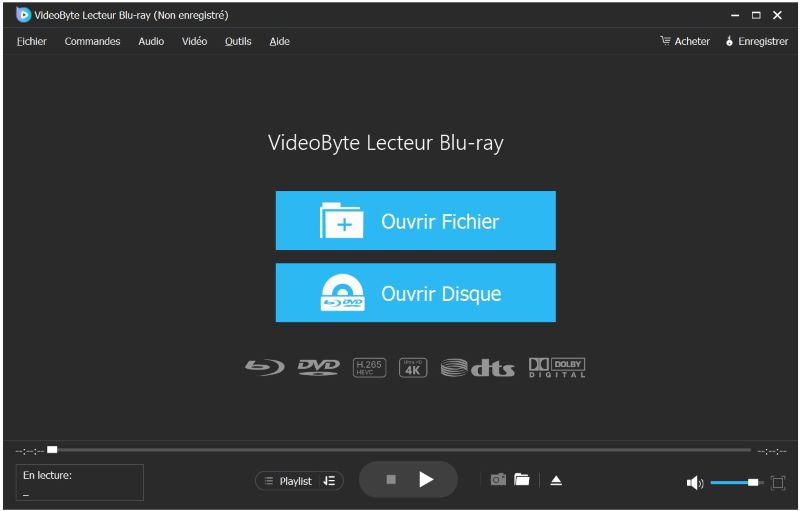
Partie 2. VLC – le plus "couteau suisse"
VLC est aussi une bonne solution pour lire un DVD sur PC, une solution à la fois puissante et complexe. C’est un des 9 meilleurs lecteurs DVD pour Windows/Mac en 2025. Basée sur la bibliothèque FFmpeg, il peut lire tout type de format numérique, dont les DVD. Il offre de très nombreux paramètres de lecture, dont la plupart sont énigmatique pour le non-initié (spatialiseur, égaliseur très complexe, etc.). Il est en plus capable d’ouvrir des flux numériques. Il est totalement gratuit, mais pas complètement optimisé, ce qui le fait peiner sur les très hautes définitions, mais est suffisant pour le HD 720p des DVD.
Caractéristiques :
- Il prend en charge tous types de disques, de formats et le streaming,
- Il est paramétrable de très nombreuses manières,
- Il est totalement gratuit,
- Il mériterait d’être optimisé.
- Il peut lire un DVD sur PC Windows, macOS ou Linux.
Mode opératoire une fois le DVD inséré dans le lecteur du PC :
Étape 1. Ouvrir VLC.
Étape 2. Dérouler le menu Média > Ouvrir un disque.
Étape 3. Sélectionner le type de disque, soit DVD et indiquer le Périphérique disque (le lecteur physique contenant le disque).
Étape 4. Cliquer sur Lire pour lire un DVD sur PC avec VLC.
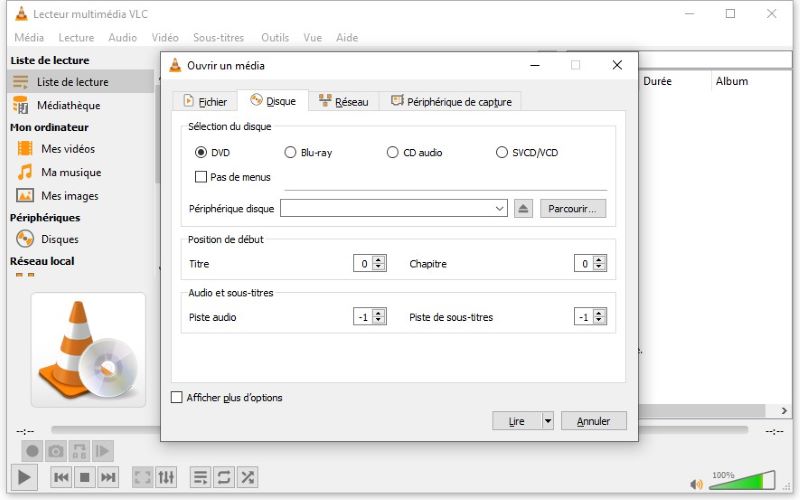
Partie 3. Windows DVD Player – lecteur DVD Windows 10
Si vous voulez lire un DVD sur PC Windows 10 ou version supérieure, alors vous pouvez aussi essayer Windows DVD Player. C’est un lecteur DVD officiel développé par Microsoft, donc il faut acheter ce logiciel dans le Microsoft Store. Il s’agit d’un logiciel payé qui prend en charge les DVD commerciaux et personnels.
Caractéristiques :
- C’est un lecteur complet pour tous types de fichiers multimédias et de disques,
- Simple d’utilisation,
- Chargement du DVD rapide,
- Il peut lire un DVD sur PC Windows uniquement.
Mode opératoire :
Étape 1. Télécharger et ouvrir Windows DVD Player.
Étape 2. Insérer votre DVD dans le lecteur de DVD.
Étape 3. Un petit écran s'affichera pour vous demander si vous souhaitez le lire.
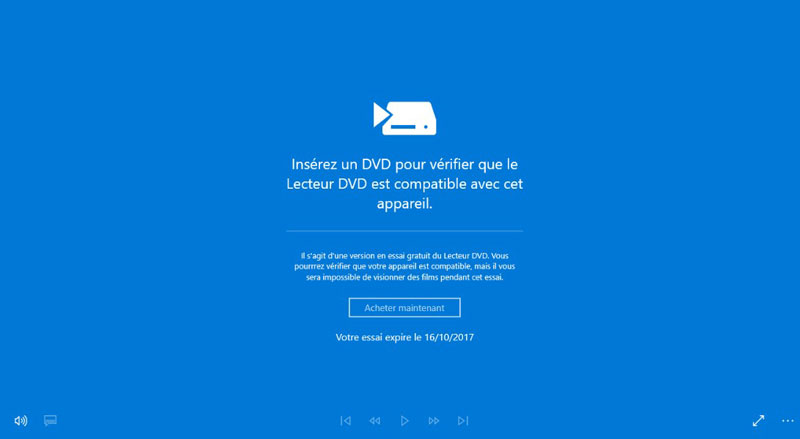
Partie 4. Leawo Blu-ray Player – lecteur DVD PC exceptionnel
Leawo Blu-ray Player comme son nom l’indique, est un logiciel de Blu-ray. C’est une solution tout-en-un pour vos besoins de lecture vidéo. Il est également capable de lire des fichiers ISO, de la vidéo et de l’audio et aussi des DVD ! Cependant, la version gratuite doit subir les publicités pop-up lorsqu’on met la lecture en pause.
Caractéristiques :
- Fonctions d’optimisation vidéo et audio,
- Compatible sous Windows 10/8/8.1/7/XP/Vista et Mac
- Pris en charge Variété de formats vidéo,
- Contournement du code régional,
- Aucun menu original du disque n’a été trouvé,
- Publicités pop-up,
- Le téléchargement prend du temps.
Mode opératoire une fois le DVD inséré dans le lecteur du PC :
Étape 1. Télécharger et ouvrir Leawo.
Étape 2. Puis ouvrir le DVD avec Leawo pour le lire sur votre PC.
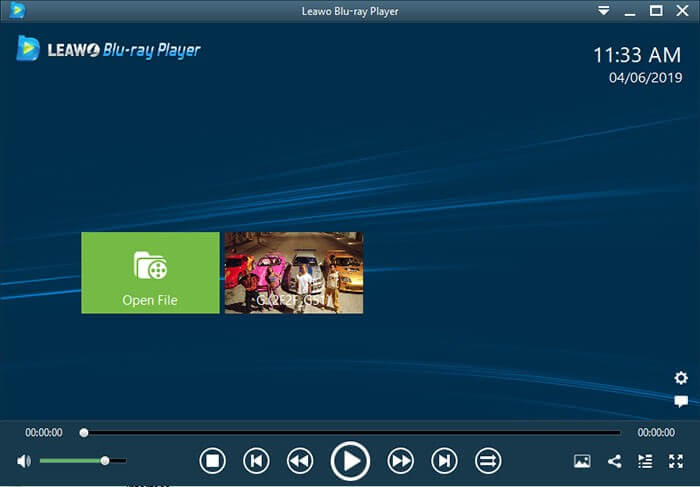
Partie 5. FAQ sur la lecture de DVD sur PC
1. Les Blu-ray ne sont-ils pas meilleurs que les DVD ?
S’il se ressemble beaucoup physiquement, il est vrai que les Blu-ray peuvent contenir plus de données et donc des vidéos dans une définition meilleure. Vous trouverez plus de détails dans l’article qui recense les différences entre DVD et Blu-ray.
2. Comment lire un DVD sur un PC qui n’a pas de lecteur de disque ?
Utilisez un autre ordinateur équipé et un logiciel capable de ripper un DVD sur PC pour le convertir en fichier vidéo, puis vous pouvez la lire sur un PC sans lecteur de DVD.
3. Que faire si l’image est affichée à l’envers ?
Avec VLC, vous pouvez appliquer une rotation pour remettre l’image à l’endroit (il faut pour cela aller dans le menu Outils > Effets et filtres).
4. Quels lecteurs peuvent-ils lire un DVD sur Windows 10 ?
VideoByte Lecteur Blu-ray, Windows DVD Player, VLC Media Player, 5K Player, et Leawo Blu-ray Player le peuvent. Il y a pas mal de lectures DVD sur marché peuvent lire un DVD sur Windows 10.
Conclusion
Vous savez maintenant comment lire un DVD sur PC Windows, macOS ou Linux. Les 4 solutions présentées ci-dessus devraient suffire à couvrir tous vos besoins. La plus simple à utiliser est celle de VideoByte Lecteur Blu-ray. C’est un logiciel à la fois très simple et très bien optimisé pour une utilisation sans souci.



